Einführung
In diesem Tutorial erfahren Sie, wie Sie zur Cloud EPM Reports-Lösung navigieren, Berichte aus Financial Reporting migrieren, Berichte entwerfen und Berichte ausführen. Die Abschnitte bauen aufeinander auf und sind nacheinander durchzuarbeiten.
Hintergrund
Mit der Cloud EPM Platform Reporting-Lösung können Sie Berichte mit Bildern, Textfeldern, Diagrammen und Grids entwerfen. Formeln zum Berechnen von Rasterwerten und Textfunktionen zum dynamischen Abrufen von Berichts- und Rastermetadaten einfügen Wenden Sie robuste Berichtsfunktionen an, wie das Zoomen in Ebenen, bedingte Formatierung usw.
Berichte können dynamisch sein, wobei Sie Elemente auswählen können, oder ein Snapshot, in dem die Elemente bereits ausgewählt sind. Sie können ein Ad-hoc-Raster als Bericht speichern, damit es in Zukunft ausgeführt werden kann. Auf dieser Seite zeigen Sie eine Übersicht der Schlüsseldaten für Ihr Unternehmen an. Sie können Berichte anzeigen und mit ihnen interagieren, die von Berichtsdesignern für Sie freigegeben wurden.
Die Benutzeroberfläche ist zwischen Geschäftsprozessen ähnlich. "Berichte" ist in die einzelnen Geschäftsprozesse eingebettet mit Einzelinstanzreporting. Sie können nicht auf andere EPM Cloud-Instanzen verweisen. Datenquellen werden basierend auf den EPM Cloud-Anwendungs-Cubes, die sich in der Instanz befinden, automatisch erstellt.
Berichte, Sicherheit und die POV-Auswahl werden von der EPM Cloud-Plattform verwaltet. Berichte werden im EPM Cloud-Repository gespeichert.
Berichte, Bücher und Bursting-Definitionen können mit EPM Cloud Lifecycle Management zwischen Umgebungen verschoben werden.
Die Planung für Bursting-Definitionen erfolgt über den Job Scheduler der EPM Cloud-Plattform.
In diesem Tutorial navigieren Sie zur Cloud EPM Reports-Lösung, migrieren Berichte aus Financial Reporting, lernen das Entwerfen von Berichten und führen Berichte aus.
Voraussetzungen
Für praktische Tutorials zu Cloud EPM müssen Sie möglicherweise einen Snapshot in Ihre Cloud EPM Enterprise Service-Instanz importieren. Bevor Sie einen Tutorial-Snapshot importieren können, müssen Sie eine andere Cloud EPM Enterprise Service-Instanz anfordern oder Ihre aktuelle Anwendung und Ihren aktuellen Geschäftsprozess entfernen. Der Tutorial-Snapshot wird weder über Ihre vorhandene Anwendung oder Ihren vorhandenen Geschäftsprozess importiert, noch wird er die Anwendung oder den Geschäftsprozess, mit dem Sie derzeit arbeiten, automatisch ersetzen oder wiederherstellen.
Bevor Sie mit diesem Tutorial beginnen, müssen Sie:
- Haben Sie Serviceadministratorzugriff auf eine Cloud EPM Enterprise Service-Instanz.
- Lassen Sie die Planning-Beispielanwendung (Vision) in Ihrer Instanz erstellen.
Zu Berichten navigieren
In Planning werden Berichte auf der ersten Registerkarte der Karte "Berichte" verwaltet.
- Klicken Sie auf der Homepage auf Berichte.
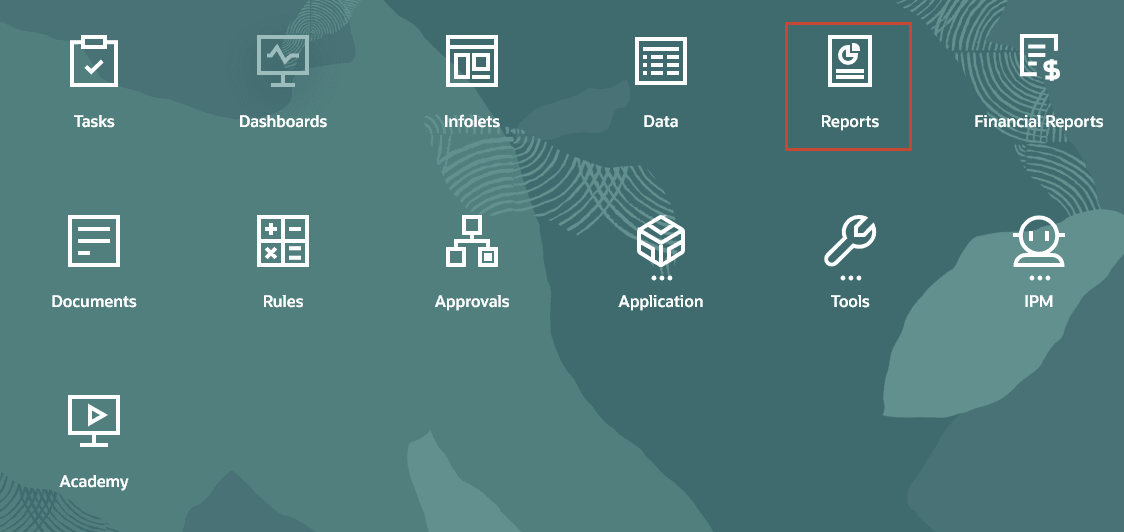
Berichte werden geöffnet und auf der ersten vertikalen Registerkarte angezeigt.
- Prüfen Sie den Inhalt der Registerkarte "Berichte".
Berichte sind in Ordnern organisiert. Sie können Berichte aus Financial Reporting importieren, den Inhalt der Seite aktualisieren und Berichte mit Report Designer, Büchern und Bursting-Definitionen erstellen.
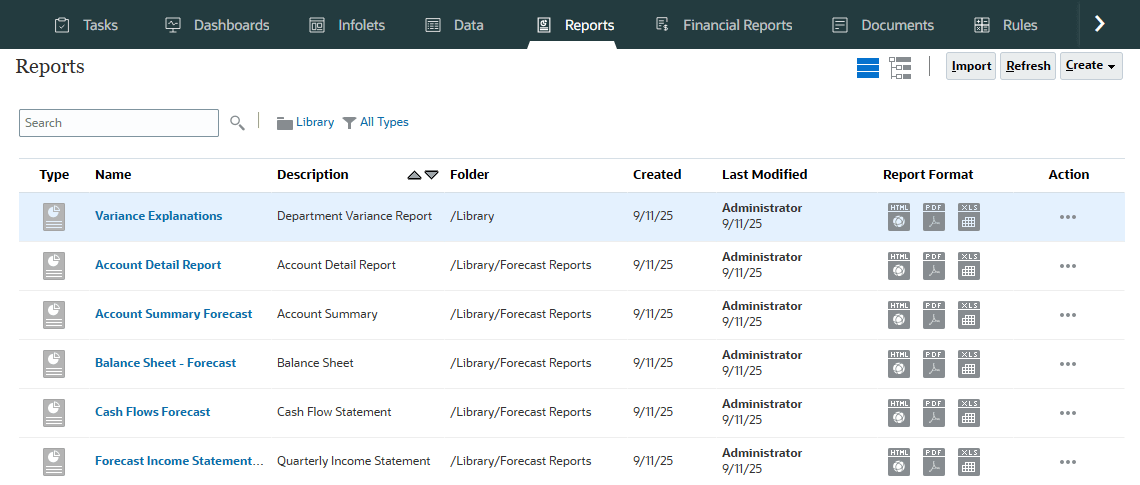
Berichte aus Financial Reporting migrieren
Sie können Berichte, die in Financial Reporting erstellt wurden, in "Berichte" migrieren.
Bei der Migration konvertiert das System so viele Elemente des ursprünglichen Berichts wie möglich in die jeweilige Entsprechung unter "Berichte". Es gibt jedoch Unterschiede zwischen den beiden Lösungen, und nicht alle Elemente in beiden Lösungen vorhanden. Möglicherweise müssen Sie nach der Migration des Berichts bestimmte Elemente ändern, damit der erzeugte Bericht dem ursprünglichen Bericht entspricht.
Hinweis:
Ankündigungen zum Entfernen von Financial Reporting in Cloud EPM wurden aktualisiert. Cloud EPM-Berichte ersetzen Financial Reporting. Weitere Informationen finden Sie in der Ankündigung im EPM Resource Center in Customer Connect oder in der Richtungsbeschreibung für Oracle Financial Reporting. Sie können auch auf diesen Link verweisen.Prüfen Sie die Unterschiede zwischen Financial Reporting und Berichten in der Dokumentation Mit Berichten für Oracle Enterprise Performance Management Cloud entwerfen.
- Klicken Sie auf
 (Navigator), Financial Reports.
(Navigator), Financial Reports. 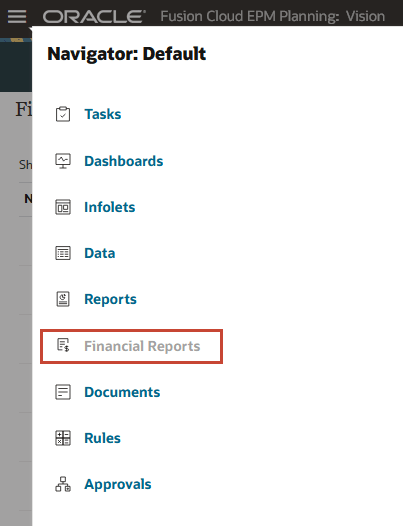
- Blenden Sie in Finanzberichten unter "Home" die Optionen Vision, Prognoseberichte ein.
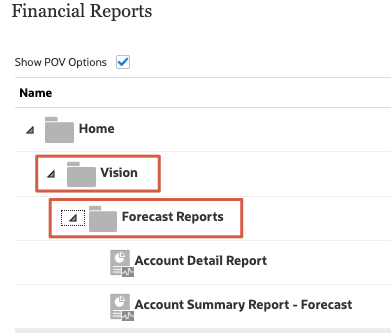
Sie können einzelne Berichte migrieren oder alle Berichte migrieren.
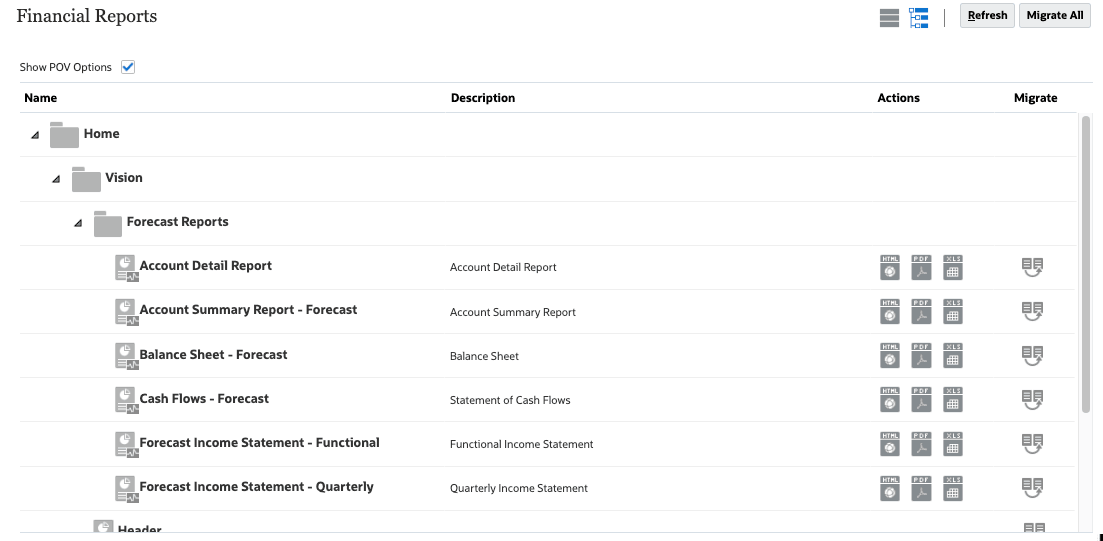
- Klicken Sie oben rechts auf Alle migrieren.
- Klicken Sie unter "Alle migrieren" auf Bibliothek.
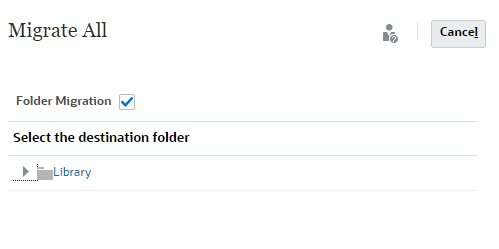
- Klicken Sie in der Informationsnachricht auf OK.
Sie können den Migrationsprozess in Jobs verfolgen.
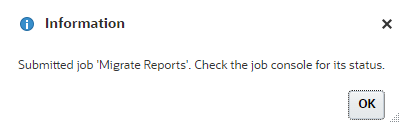
- Klicken Sie auf
 (Navigator), und klicken Sie unter "Anwendung" auf Jobs.
(Navigator), und klicken Sie unter "Anwendung" auf Jobs. 
- Suchen Sie unter "Jobs" den Job Berichte migrieren, und prüfen Sie, ob er abgeschlossen wurde.
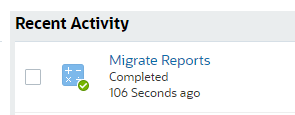
- Klicken Sie auf
 (Navigator) und dann auf Berichte.
(Navigator) und dann auf Berichte. 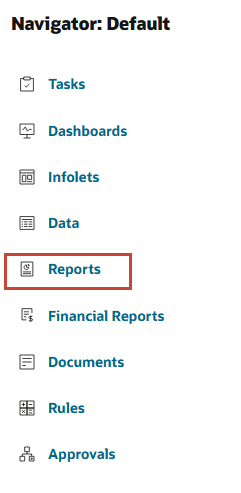
- Prüfen Sie unter "Berichte" die importierten Berichte.

- Klicken Sie oben rechts auf
 (Baumansicht).
(Baumansicht). - Scrollen Sie nach unten, und blenden Sie Vision ein.
Importierte Berichte befinden sich unter "Vision".
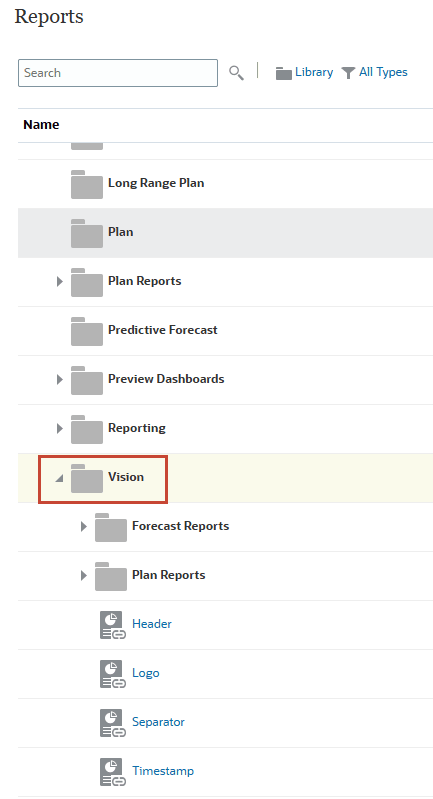
Berichte entwerfen - Überblick
Bevor Sie einen Bericht entwerfen, sollten Sie Folgendes berücksichtigen:
- Welches Ziel wird mit dem Bericht verfolgt?
- Wer sind die Endbenutzer des Berichts?
- Wie oft wird der Bericht generiert und von wie vielen Benutzern?
- Falls der Bericht in ein Berichtspaket eingefügt werden soll, welche Raster und Diagramme werden für dieses Berichtspaket benötigt?
- Zu welchen Datenquellen benötigen Sie eine Verbindung?
Entwerfen Sie Berichte mithilfe von Berichtskomponenten, Berichtsobjekten und Rasterkomponenten.
Berichtskomponenten
- Header - Ein Bereich, in dem Sie Text oben auf jeder Seite eines Berichts anzeigen können. Sie können einem Header auch Bilder hinzufügen.
- Berichtstext - Der Hauptbereich des Berichts, in dem Sie Raster, Diagramme, Bilder und Textfelder einfügen und anzeigen können.
- Footer - Ein Bereich, in dem Sie Text unten auf jeder gedruckten Seite eines Berichts anzeigen können. Sie können einem Footer auch Bilder hinzufügen.
Berichtsobjekte
- Raster – Ein Berichtsobjekt, in dem Sie Daten in den Zeilen und Spalten aus einer mehrdimensionalen Datenquelle abrufen, z.B. einen Cube aus einem Cloud EPM-Geschäftsprozess, Essbase oder Fusion ERP.
- Tabelle: Ein Berichtsobjekt, in dem Sie Daten aus einem relationalen Cloud EPM-Schema abrufen (nur Enterprise-Lizenzen).
- Diagramm - Ein Berichtsobjekt, das Daten aus einem Raster anzeigt. Diagramme sind grafische Darstellungen der Daten in einem Raster.
- Textfeld - Ein Berichtsobjekt, das Text oder Funktionen enthalten kann, über die Daten wie Berichtseinstellungen, Datenwerte, POV-Werte oder Dimensionselemente abgerufen werden.
- Bild - Ein Berichtsobjekt, das eine Grafik oder eine Bilddatei enthält. Sie können Bilder dem Hauptteil des Berichts sowie der Kopf- oder Fußzeile hinzufügen.
- Notizen - Bei Narrative Reporting-Deployments können Sie eine Notizvorlage für einen strukturierten, POV-basierten Kommentareintrag in einen Bericht einfügen.
- Gemeinsam - Für Narrative Reporting-Deployments können gemeinsam verwendete Objekte (Raster, Diagramme, Textfelder und Bildobjekte), die sich in einem gemeinsam verwendeten Bericht befindet, in mehrere Berichte eingefügt werden, und stellen einen einzelnen Wartungspunkt für die gemeinsam verwendeten Berichtsobjekte bereit.
Rasterkomponenten
- Zeile - Eine horizontale Anzeige der Informationen in einem Raster. Eine Zeile kann Text, Daten oder aus einer Berechnung abgeleitete Daten enthalten. Sie können einzelne Zeilen in Rastern formatieren.
- Spalte - Eine vertikale Anzeige der Informationen in einem Raster. Eine Spalte kann Text, Daten oder aus einer Berechnung abgeleitete Daten enthalten. Sie können einzelne Spalten in Rastern formatieren.
- Zelle - Eine Schnittmenge einer Zeile, Spalte, Seite und einem Point of View (POV) für ein Raster. Sie können einzelne Zellen in einem Raster formatieren.
Weitere Informationen zum Entwerfen von Berichten finden Sie in Video-Tutorials:
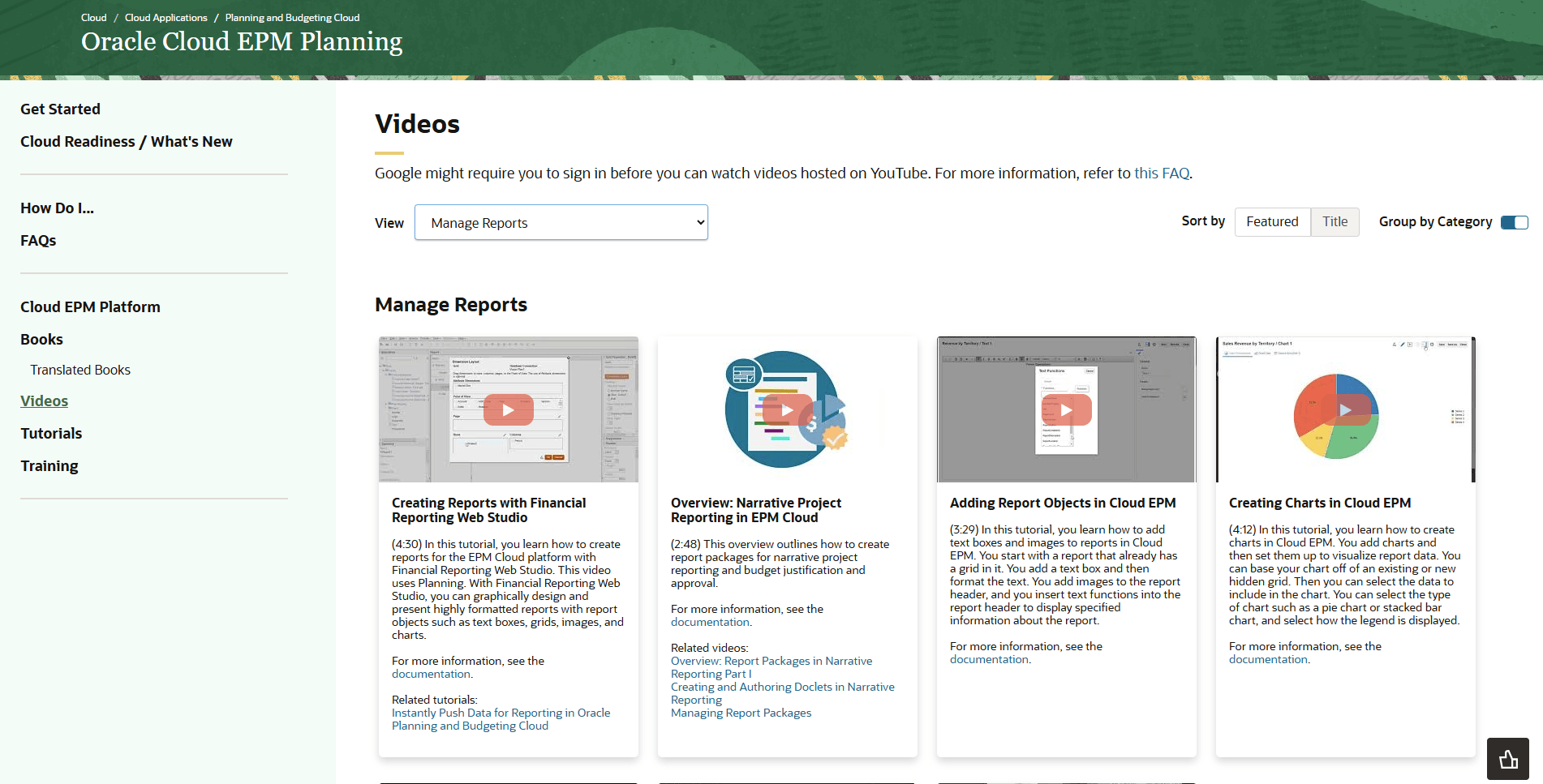
Berichte ausführen
Wenn Sie einen Bericht ausführen, können Sie entweder HTML, PDF oder XLS auswählen. Sie werden möglicherweise aufgefordert, einen Point of View auszuwählen, um einen Referenzrahmen für die Daten anzugeben. Sie können Berichte auch in Excel exportieren.- Blenden Sie unter "Auswertungen" unter "Vision" die Option Planauswertungen ein.
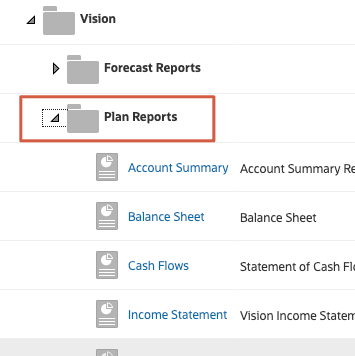
- Suchen Sie den Bericht "Kontenübersicht".
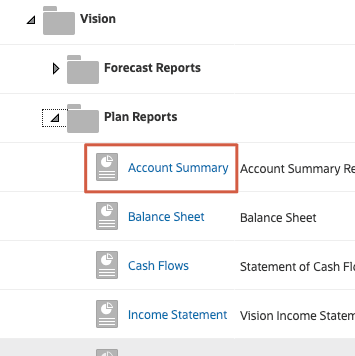
- Klicken Sie für den Bericht "Kontenübersicht" in der Spalte "Berichtsformat" auf
 (HTML).
(HTML). 
- Wenn der Bericht zur Laufzeit angezeigt wird, klicken Sie auf
 (Berichtsaktionen), und prüfen Sie, ob HTML ausgewählt ist.
(Berichtsaktionen), und prüfen Sie, ob HTML ausgewählt ist. 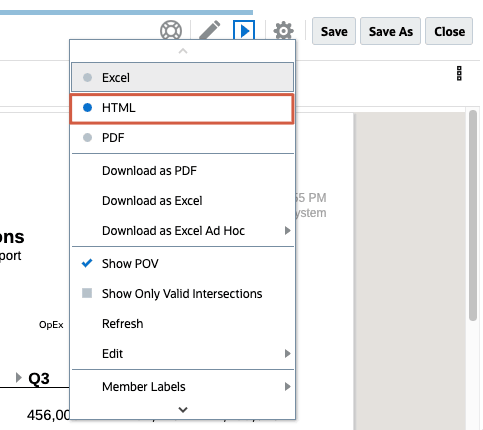
- Verwenden Sie die Bildlaufleisten, um den Inhalt des Berichts anzuzeigen.
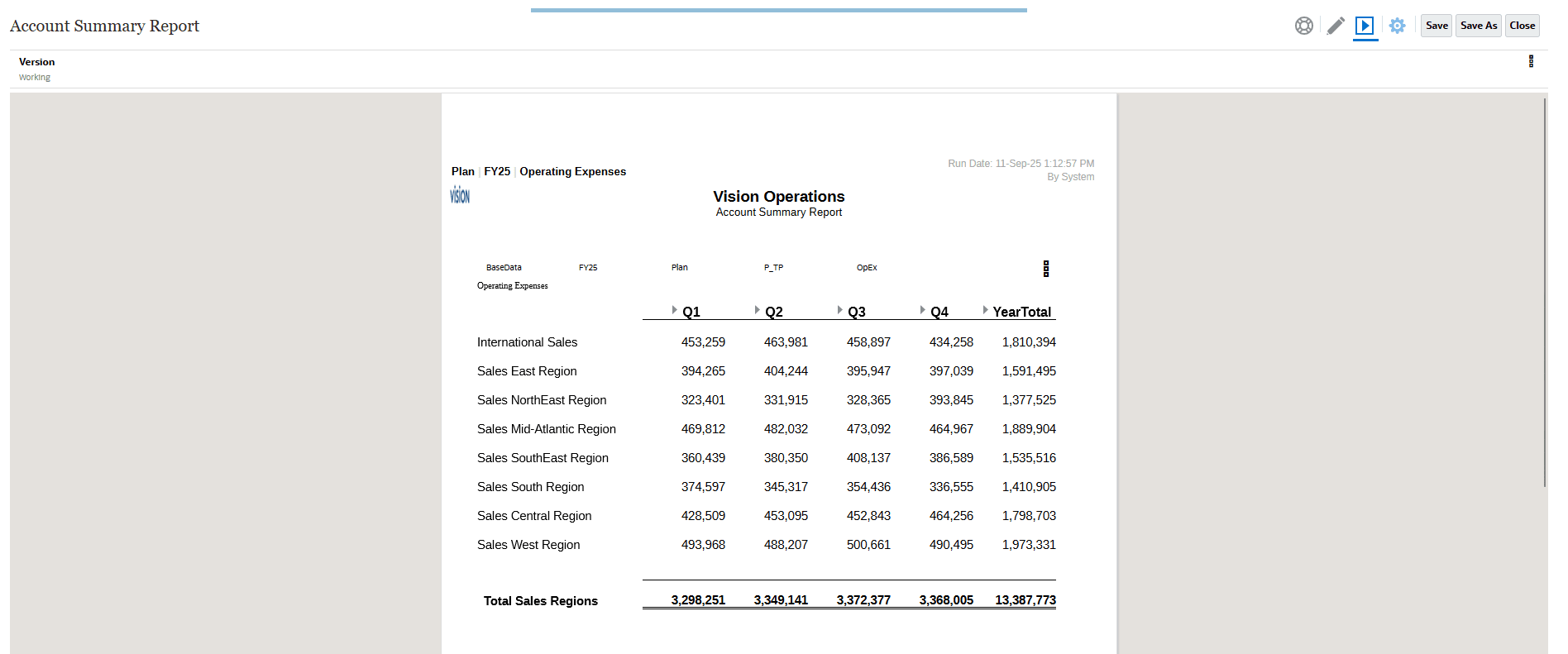
- Klicken Sie auf
 (Berichtsaktionen), und wählen Sie PDF aus.
(Berichtsaktionen), und wählen Sie PDF aus. 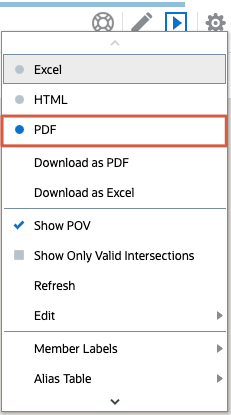
Der Bericht wird in der PDF-Ansicht geöffnet.
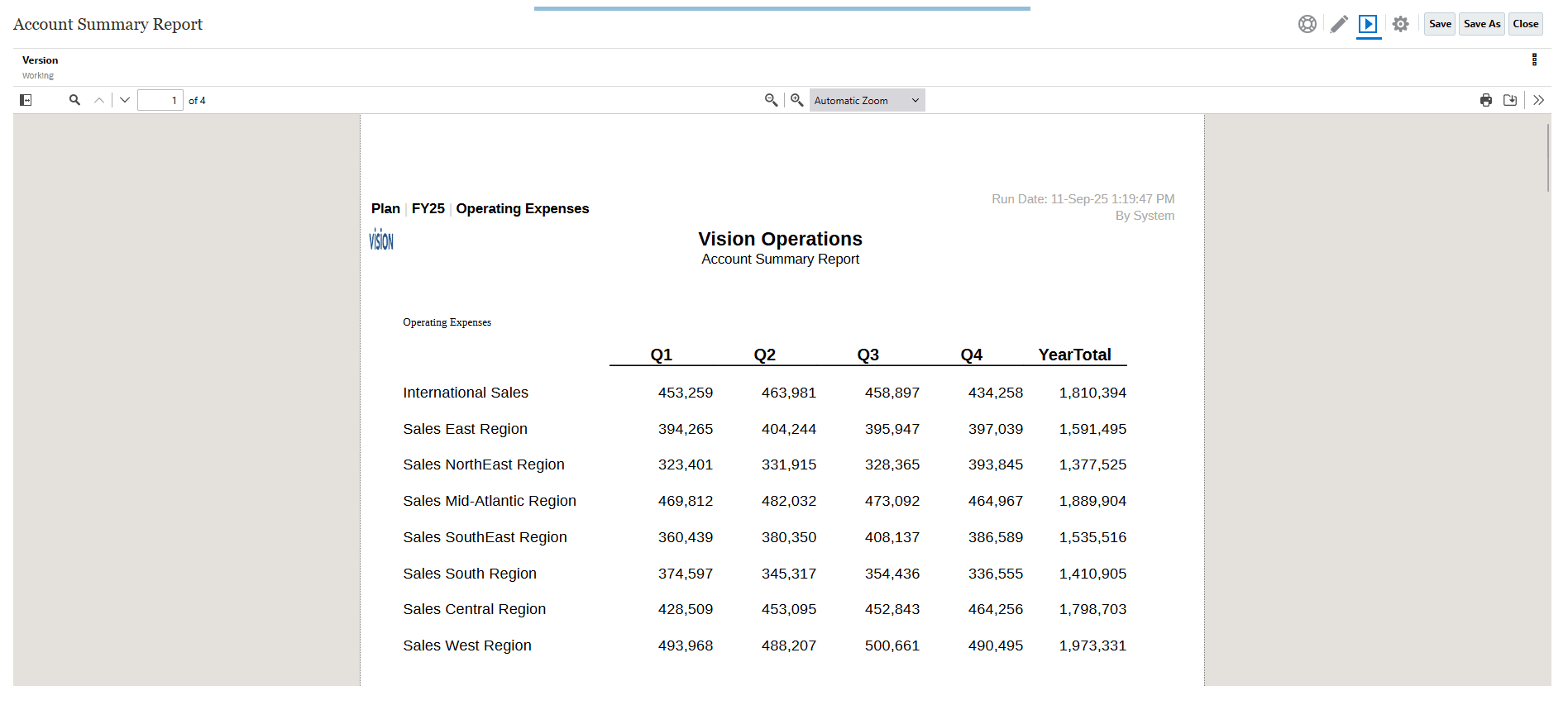
- Klicken Sie auf
 (Berichtsaktionen), und wählen Sie Excel aus.
(Berichtsaktionen), und wählen Sie Excel aus. 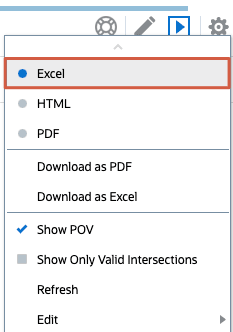
Es dauert einen Moment, den Bericht im Excel-Format zu exportieren.
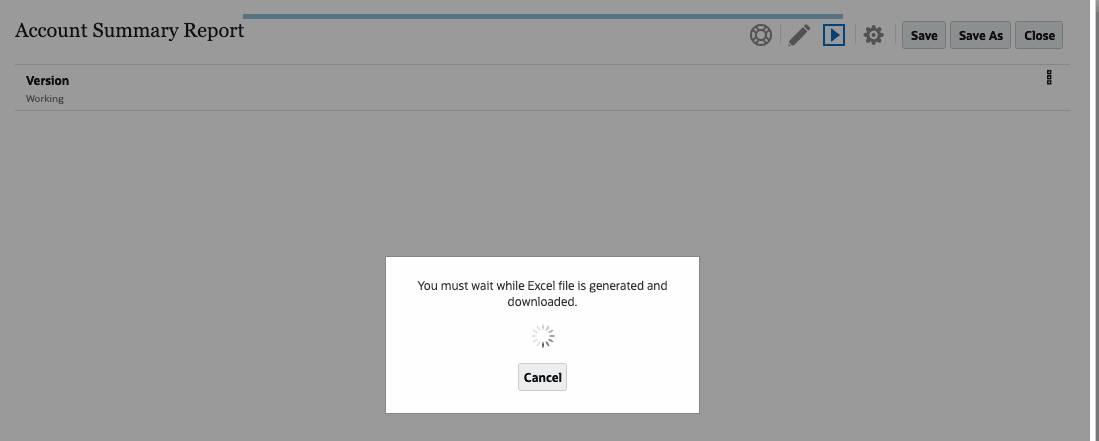
- Abhängig von Ihrem Browser werden Sie möglicherweise aufgefordert, die Datei zu speichern, oder die Datei wird in Ihrem Standardordner für Downloads gespeichert.
Navigieren Sie zum Ordner "Downloads", und öffnen Sie den Bericht in Excel.
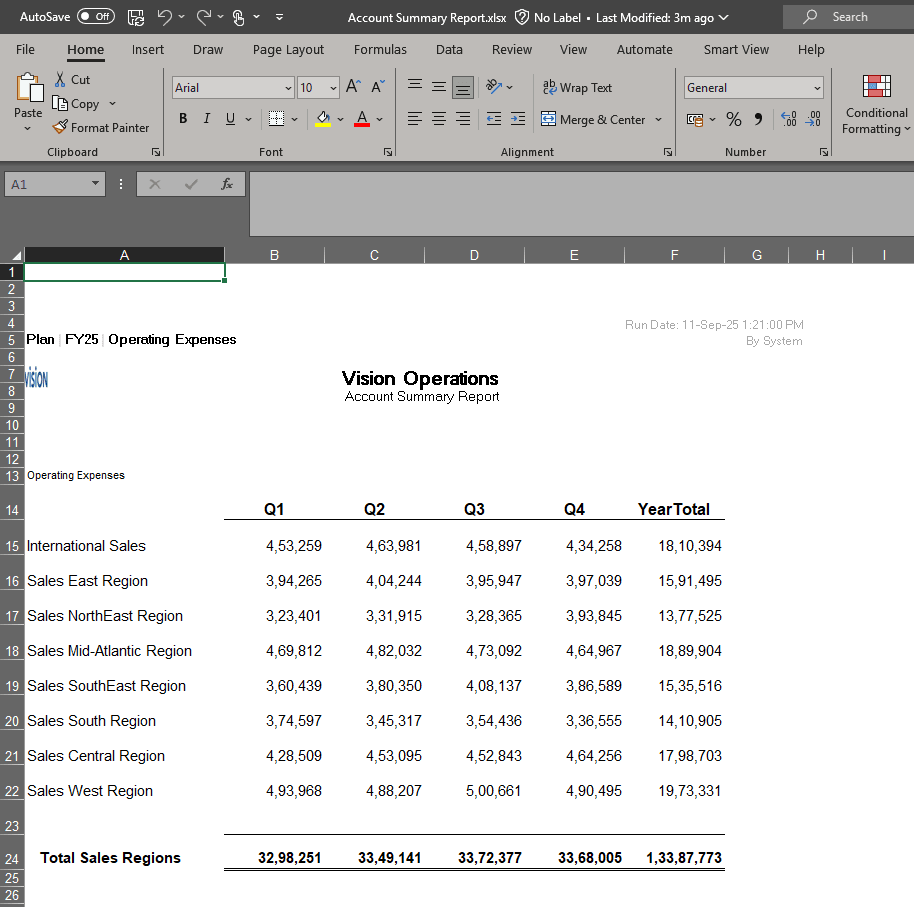
- Wenn Sie Ihre Datei in Excel geöffnet haben, kehren Sie zum Bericht "Firmenübersicht" in Planning zurück, und klicken Sie auf Schließen.
Verwandte Links
Weitere Lernressourcen
Sehen Sie sich weitere Übungen zu docs.oracle.com/learn an, oder greifen Sie auf weitere kostenlose Lerninhalte im Oracle Learning YouTube-Kanal zu. Besuchen Sie außerdem Oracle University, um verfügbare Schulungsressourcen anzuzeigen.
Die Produktdokumentation finden Sie im Oracle Help Center.
Reporting in Cloud EPM
G43140-01
September 2025